Лучшие бесплатные программы для создания инсталляторов
Разработка собственного программного обеспечения это одна задача, а установка его — это совсем другое. Как только Вы создали свой продукт, необходимо подумать о том, каким образом он будет предоставляться конечному пользователю. Если это просто один исполняемый файл, который вы можете просто заархивировать и выложить, то все просто. Но когда Ваш продукт состоит из нескольких файлов таких как, например, dll, которые необходимо зарегистрировать, Вам уже необходим инсталлятор. Даже если Вам просто необходимо создать пару ярлыков на компьютерах пользователей, то инсталлятор уже будет удобен, если Вы, конечно, не хотите, чтобы ваши пользователи делали все вручную.
Дорогой и коммерческий флагман InstallShield знаком всем, и Вы не раз пользовались инсталляторами, созданными этим продуктом. Но, он не является единственным оплотом для создания исталляторов. Существуют и достаточно способные бесплатные продукты, которые могут обеспечить Вас всеми необходимыми возможностями. Я выбрал несколько лучших из них. Они охватывают различные подходы к созданию инсталлятора: от быстрых и легко настраиваемых (5-10 минут и готово) до мощных и поддерживающих огромное количество настроек.
Tutorial creando un instalador con inno setup
Обзор бесплатных программ для создания инсталляторов
Программа для создания инсталлятора Inno Setup полноценный инструмент

После просмотра нескольких других свободных продуктов в этой категории, я решил остановиться на Inno Setup как самой привлекательной. Этот инструмент не для пользователей, которые ищут простой работы с графическим редактором и быстрого результата. Это решение более подходящее для тех разработчиков, которые хотят полностью контролировать создание программы установки, и не стесняются работы с текстовыми файлами конфигурации. Inno Setup была выпущена в 1997 году и очень развилась с тех пор. Этот инструмент, безусловно, бьет многих коммерческих претендентов в этой области за счет множества возможностей и стабильности работы.
GUI Inno Setup представляет из себя редактор / компилятор для файла конфигурации, который содержит настройки для создания программы установки. Формат текстового файла очень похож на формат файла INI, что позволяет ему быть менее громоздким для работы, чем файл формата XML, как, например, в Ghost Installer.
Файл справки отлично структурирован, что позволяет легко и просто узнать о доступных параметрах. Редактор поддерживает схему цветовой подсветки кода, что делает его более удобным для работы. Я не буду перечислять все особенности этого профессионального инструмента для создания программы установки, но я не нашел ничего, что еще Inno Setup не будет в состоянии совершить.
Исходные файлы, целевые файлы, ярлыки, диалоги, лицензии принятии, удаление, пользовательские формы и многое другое. Я использовал его в течение нескольких проектов за последние годы с большим успехом (а не затрат). Если вы любите GUI, то для этого отличного инструмента вы можете найти несколько сторонних дополнений на главной странице InnoSetup.
Уроки по Inno Setup #1 | Создание простейшего инсталятора
Программа для создания инсталлятора NSIS удобная и мощная
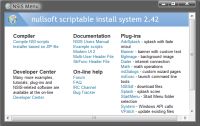
NSIS — если Вам не особо то и нужен редактор сценариев, и Вы хотите что-то обладающее более расширенными возможностями пользовательского интерфейса, то инструмент от NullSoft для создания программ установки то, что Вам нужно. Это наиболее способный продукт, в котором правда не хватает полноценного пользовательского интерфейса (не считая окна компилятора).
Подобно тому как вы создаете HTML-код для веб-страницы в отдельной программе, и потом отображаете эту страницу в браузере, вы должны создать скрипт NSIS в любом редакторе по вашему вкусу и просто скомпилировать его компилятором NSIS. На домашней странице NSIS Вы можете найти ссылки на редакторы (PSPad, Notepad) и IDE плагины (например, для Eclipse) с поддержкой NSIS скриптов с подсветкой синтаксиса, а так же различные другие вспомогательные программы.
Этот продукт, безусловно, более ориентирован на профессиональных разработчиков, чем на тех, кто ищет быстрых и легких графических решений для создания программ установки. Продукты в данном обзоре рассматривают оба типа этих пользователей, и это создает небольшие трудности для рекомендации одного единого решения. Хотя NSIS более способный, чем InnoSetup, я выбрал последнее из-за его баланса между графическим интерфейсом и функциональностью (включая организацию обучения).
NSIS просто выводит одно маленькое окно с текстовыми ссылками, для того чтобы вы начали с изучения его бесконечных возможностей. Небольшое окно (действительно слишком маленькое, чтобы показать весь текст, но достаточное, чтобы не изменять размеры) содержит ссылки на сам компилятор, примеры скриптов, онлайн-поддержку, документацию и плагины.
Плагины действительно того стоят, они предлагают множество расширенных возможностей, например, эффекты fadeout/fadein для пользовательских диалогов. NSIS предлагает создание более современной установки UI. Вы можете самостоятельно создавать собственные иконки, баннеры, фоны, и сделать из них свой сборник. Сообщество пользователей достаточно велико и многие ресурсы и форумы помогут Вам и поддержат Вас с вашим проектом установки NSIS.
Создание файла установки так же просто, как перетаскивание файла сценария в окне компилятора. В окне отображаются все сообщения компилятора, включая отчеты об успехах или ошибках. Созданные установочные файлы малы по сравнению с другими инструментами для создания программ установки, что позволяет более рационально распоряжаться ресурсами системы. Я бы мог рассказать гораздо больше о NSIS, но я оставлю это для их хорошо организованной домашней страницы. Это наиболее способный инструмент, представленный из всех, но ориентирован на решения профессиональных разработчиков, и требующий сторонних инструментов для эффективной и плодотворной работы.
Программа для создания инсталлятора Ghost Installer аналог InnoSetup
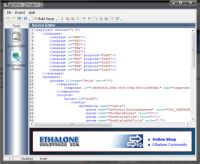
Ghost Installer представляет собой аналог InnoSetup. Если Вы хотите полностью контролировать создание программы установки, и Вы не боитесь работать с XML-файлами конфигурации, то Ghost Installer может быть хорошим выбором для Вас. Хотя коммерческая версия инструмента поставляется вместе с графическим интерфейсом (Ghost Installer Studio), бесплатная версия просто предлагает так называемый gEditor для редактирования файлов XML файлов конфигурации.
Этот продукт требует времени, чтобы освоиться в нем, но как только Вы разберетесь и узнаете обо всех настройках, Вы сможете использовать всю мощь данного инструмента. Файл справки очень хорошо организован, в нем перечислены все ключевые слова и настройки, которые Вы можете использовать.
Когда Вы создаете новый проект, мастер-настройки создаст базовый или расширенный шаблон, в котором будет подготовлена необходимая XML-структура, с который Вы можете сразу начать работать. Для меня этот инструмент был несколько сложнее в изучении, нежели InnoSetup, но я уверен, что этот инструмент очень мощный. В итоге мы имеем XML редактор gEditor со встроенной кнопкой, запускающей процесс компиляцию Вашей программы установки. Если для Вас такая схема работы привлекательна, то, безусловно, попробуйте его.
Программа для создания инсталлятора Clickteam Install Creator быстрая и удобная
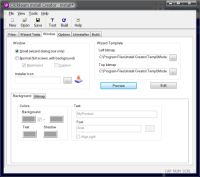
Clickteam Install Creator, наверно, самый быстрый и удобный инструмент создания программ установки из тех, что я рассмотрел. Этот инструмент содержит основные функции, заключенные в эффективный графический интерфейс. Мастер достаточно быстро проведет Вас через основные шаги. Мой первый проект был сделан за несколько минут, и все работало на «ура!».
Каждый этап представлен отдельной вкладкой, поэтому по завершении работы мастера у Вас всегда будет возможность изменить ранее заданные настройки. Если Вам требуется установить несколько исполняемых файлов, то Вам необходимо добавить меню в «Пуск» и создать ярлыки на рабочем столе. Инструмент позволяет легко изменять все тексты установки, даже текст в диалоговом окне «Добро пожаловать». Итоговая программа установки может работать как в режиме диалогового окна, так и в полноэкранном режиме (с возможностью установки градиента заливки фона, как в старые добрые времена Windows).
Можно устанавливать растровые изображения и иконки по своему выбору. В Install Creator отсутствуют более профессиональные функции, такие как добавление записей в реестр, различных пакетов установки или языков. Но это не было целью этого инструмента, и это прекрасно для простых задач. Это отличный выбор для быстрого решения по распространению своей программы, без необходимости разбираться в куче тонкостей процесса создания программ установки. Бесплатная версия полностью функциональна, однако, в конце каждой установки показывается окно с рекламой и со ссылкой на веб-сайт разработчиков.
CreateInstall аналог программы для создания инсталлятора Clickteam
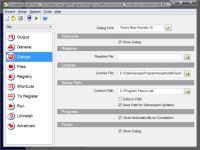
CreateInstall это удовольствие для тех, кто не хочет тратить много времени на процедуру создания программ установки и редактирования кучи текста. Инструмент очень похож на Clickteam Install Creator, он так же представляет собой простой и эффективный интерфейс, где вы можете быстро найти и настроить все важные особенности вашего проекта. Вы можете выбрать пользовательские растровые изображения и иконку для диалога установки, а также указать фоновый градиент заливки для полноэкранного режима. Вы можете настроить шесть диалогов установки и один диалог завершения установки.
Программа Advanced Installer для быстрого создания инсталлятора
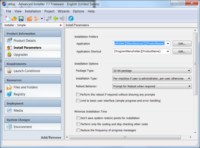
Advanced Installer является хорошим выбором, если Вам необходимо быстро создать MSI пакет установки. Caphyon предлагает бесплатную версию своего инструмента, встроенного в коммерческий продукт, по созданию программ установки. Вы можете скачать и установить полную версию продукта бесплатно, но только «Basic» опции работают без покупки регистрации. Но этого вполне достаточно для быстрого и простого создания MSI пакета установки.
В нем достаточно дружественный интерфейс, позволяющий Вам задать все основные конфигурации в кратчайшие сроки. Есть довольно много вариантов установки, что позволяет Вам достаточно легко играть с инструментом, например, целевая папка, ярлыки, перезагрузка системы, условия запуска, настройки реестра и многое другое.
Единственно, я разочаровался в том, что нельзя определить различные типы установки такие, как «Полная установка» и «Минимальная установка». «Все или ничего» — не есть принцип сегодняшних программ установки. Я бы предпочел вместо опции условий запуска опцию установки типа. Тем не менее, мне очень импонирует простота в использовании и минимальное количество времени на проект. Если вам нужен MSI файл для простой установки, то Advanced Installer, безусловно, то, что Вам нужно.
Руководство по быстрому выбору (скачать бесплатно программы для создания инсталлятора)
Inno Setup
| очень мощный — многолетний опыт — простой формат файла | |
| базируется на основе текстовых файлов — без графического интерфейса |
Источник: ida-freewares.ru
Inno setup что это за программа
ДОБРО ПОЖАЛОВАТЬ НА САЙТ MULTIBLOG67.RU!
————————————————-
Приветствую Вас и желаю только отличного настроения! —>
- Вы здесь:
- Главная

- Разное

- ОС Windows и программы для Windows

- Установщик программ для Windows. Программа Inno Setup
Установщик программ для Windows. Программа Inno Setup
Многие, изучая программирование, создают свои исполнимые файлы программ. Будь то язык программирования Delphi, C+ или какой-либо другой, проект в конечном итоге компилируется в исполнимый файл с расширением exe. Помимо exe-файла к программе могут прилагаться различные ini-файлы для сохранения настроек самой программы, справочное руководство в формате chm, шаблоны печатных форм в формате rav, файл базы данных определенного формата и так далее. Каким образом все эти файлы должны располагаться на диске, знает только разработчик программы.
Способы распространения программ. С установщиком и без
И далее возможно два варианта: первый — приложить к программе описание, которое не каждый удосужится прочитать, и второй — создать инсталлятор для своей программы, который все файлы поместит в нужные папки и предложит пользователю создать ярлык программы на рабочем столе и в панели задач. Второй вариант, разумеется, предпочтительнее.
Как же создать инсталлятор для своей программы. Конечно, современные объектно-ориентированные языки программирования предлагают встроенные средства для создания инсталляторов, но зачастую они неудобны и требуют отдельного изучения. Я же Вам предлагаю создавать инсталлятор с помощью бесплатной программы InnoSetup, имеющей мастер, который поможет Вам разложить все по полочкам без лишних услий. Скачать данную программу Вы можете с официального сайта по ссылке Скачать InnoSetup .
Установщик программ для Windows на примере программы Inno Setup
Для начала необходимо установить саму программу InnoSetup, для чего необходимо воспользоваться мастером установки. С этим думаю, что справятся все.

Только не забудьте поставить галочку на пункте Install InnoSetup Preprocessor.

Запуск мастера создания пакета установки для программы
Далее запускаем программу и в главном меню выбираем команду File — New. Откроется окно мастера, в котором нужно сбросить галочку Create a new empty script file, в противном случае нам вместо мастера придется создавать скрипт установки вручную.

Создание установщика программ для Windows. Этап 1 — Информация о приложении
После нажатия кнопки Next указываем в соотвествующих полях:
Application Name — имя программы
Application Version — версия программы
Application Publisher — компания-издатель программы
Application Website — сайт программы в интернете

Создание установщика программ для Windows. Этап 2 — Каталоги программы
В следующем окне мастера необходимо задать программный каталог для вашей программы. В качестве значения пункта Application destination base folder можно выбрать два варианта:
Program Files folder — в этом случае программы будет размещена в каталоге Program Files операционной системы или каталоге Program Fules (x86) в зависимосте от разрядности операционной системы и программы
Custom — в этом случае Вы задаете каталог размещения самостоятельно
В поле Application folder name нужно задатьназвание каталога с программой.
Установив галочку напротив пункта Allow user to change the application folder, вы тем самым разрешите пользователю менять каталог установки программы.
А установив галочку напротив пункта The application doesnt need a folder, вы сообщите мастеру, что ваша программа не нуждается в собственном каталоге для установки. Эту галочку я бы не рекомендовал ставить.

Создание установщика программ для Windows. Этап 3 — Основной запускаемый файл и дополнительные файлы программы
В следующем шаге мастера необходимо указать расположение exe-файла программы, нажав кнопку Browse. Пункт Allow user to start the application after setup has finished позволяет пользователю запустить программу сразу после установки. Пункт The application doesnt have a main executable file сообщает мастеру, что у программы отсутствует исполнимый файл (честно говоря, сходу даже не могу привести пример случая, когда такое возможно на практике). Ну и пункт Other application files предлагает указать дополнительные файлы программы (тот самый ini-файл и файл справки, о которых я писал вначале данной статьи).

Создание установщика программ для Windows. Этап 4 — Иконки рабочего стола и меню Пуск
В следующем окне мастера нужно проставить галочки напротив необходимых пунктов:
Allow user to change the Start Menu folder name — разрешить пользователю менять название стартового меню программы (меню, вызываемое кнопкой Пуск)
Allow user to disable Start Menu folder creation — разрешить пользователю запретить создание стартового меню программы
Create an Internet shortcut in the Start Menu folder — создать ярлык для посещения сайта программы в интернте в стартовом меню
Create an Unistall in the Start Menu folder — создать ярлык для деинсталляции программы в стартовом меню
Allow user to create a desktop icon — разрешить пользователю создавать ярлык запуска программы на рабочем столе
Allow user to create a Quick Launch icon — разрешить пользователю создать ярлык запуска программы в панели быстрого запуска

Создание установщика программ для Windows. Этап 5 — Файлы лицензии и руководства по инсталляции, а также задание набора языков
В следующем окне мастера нужно укзать информацию о лицензии программы и информацию, выводимую в окне инсталлятора перед и после установки. По нажатию кнопки Browse мы просто указываем путь к заранее подготовленным текстовым файлам, содержащим соответствующую информацию.

В следующем окне мастера указываем языки, которые должен поддерживать инсталлятор. Тут все предельно просто и ясно.

Создание установщика программ для Windows. Этап 6 — Завершение сборки инсталлятора и компиляция установщика
В следующем шаге последовательно указываем:
Custom compiler output folder — директория, куда будет скомпилирован ваш созданный инсталлятор
Compiler output base file name — имя exe-файла Вашего инсталлятора
Custom setup icon file — иконка Вашего инсталлятора. Иконки можно скачать в Интернете, где их огромное множестов
Setup password — пароль на инсталлятор программы, который потребуется ввести для установки программы

В следующем окне оставляем галочку, что позволит нам сгенерировать скрипт создания инсталлятора, что не обязательно, но может когда-нибудь пригодиться.

На этом шаги мастера заканчиваются, щелкаем по кнопке Finish.

Далее программа запросит компиляцию скрипта, отвечаем Да.

Далее программа запросит сохранение скрипта перед компиляцией, выберите предпочтительный для Вас вариант. После этого программа скомпилирует exe-файл. И все! Готово! Инсталлятор для вашей программы создан.

Созданный в результате описанных действий инсталлятор Вы можете скачать по ссылке Скачать инсталлятор и убедиться в его работоспособности. Представленная программа является авторской, писал я ее на Delphi как курсовую по предмету РАПСИТ, учась в СГУ. Удачи в создании инсталляторов для своих программ!
- Назад
- Вперед
Источник: multiblog67.ru
Inno Setup 5.5.5
Plain text
Текстовая версия страницы без форматирования (plain-text) пригоден для печати на принтере.
HTML
Готовый текстовый файл с HTML разметкой пригоден для публикации на других сайтах.
BB Code
Готовый текстовый файл с разметкой BB Code пригоден для публикации на форумах.
Inno Setup — программа для создания установочных пакетов, которая может пригодиться для более удобного распространения собственных программ, либо для превращения портабельной версии программы в установочную. Программа Inno Setup является полностью бесплатным решением, однако по своим возможностям Inno Setup может конкурировать со многими платными аналогами.
А возможности у программы достаточно обширные. Прежде всего, программа Inno Setup поддерживает работу с реестром. Вы можете задать, какие записи нужно внести в реестр, а какие удалить. Такую же операцию можно проделать с ярлыками программ. Кроме того, вы можете создать несколько ярлыков, например, на рабочем столе, в меню пуск, в панели быстрого запуска и т.п.
Кроме всего прочего, если ваша программа поддерживает частичную установку, вы можете указать несколько типов инстоляции – полная, по выбору и т.п. Программа Inno Setup поддерживает работу с архивами, что позволяет значительно уменьшить размер инстолятора и программы в целом. В диалоге установки можно дорисовать окно с лицензионным соглашением, окно с предложением ввести серийный номер продукта, а также многие другие окна. Помимо всего прочего, программа Inno Setup может поддерживать работу со скриптами, а это значит, что возможности по созданию инстоляторов у вас неограниченны.



Особенности программы
— Поддержка работы со скриптами.
— Поддержка работы с реестром.
— Поддержка работы с ярлыками.
— Поддержка работы с архивами.
— Возможность вывода окон с лицензионным соглашением, серийным номером, выбором типа установки и т.д.
— Низкие системные требования.
— Возможность «запихать» всю программу в один установочный пакет.
— Лёгкое создание инстолятора и деинстолятора.
— Есть поддержка русского языка.
Недостатки программы
— Отсутствует портативная (portable) версия.
Системные требования
— Процессор с тактовой частотой 800 MHz или более мощный.
— Оперативная память 256 Мб или больше.
— Свободное место на жёстком диске от 7 Мб.
— Архитектура с разрядностью 32 бит или 64 бит (x86 или x64).
— Операционная система Windows XP, Windows Vista, Windows 7, Windows 8
Инсталляторы: Таблицы сравнения
| Название программы | На русском | Дистрибутивы | Инсталлятор | Популярность | Размер | Индекс |
| NSIS | ★ ★ ★ ★ ★ | 1.5 Мб | 100 | |||
| Inno Setup | ★ ★ ★ ★ ★ | 2.2 Мб | 100 | |||
| Actual Installer | ★ ★ ★ ★ ★ | 13 Мб | 99 | |||
| Clickteam Install Creator | ★ ★ ★ ★ ★ | 2.5 Мб | 99 | |||
| Advanced Installer | ★ ★ ★ ★ ★ | 55.8 Мб | 98 | |||
| WiX Toolset | ★ ★ ★ ★ ★ | 23.7 Мб | 91 | |||
| WPIW | ★ ★ ★ ★ ★ | 5.5 Мб | 97 | |||
| InstallSimple | ★ ★ ★ ★ ★ | 0.4 Мб | 97 | |||
| CreateInstall | ★ ★ ★ ★ ★ | 2.7 Мб | 95 | |||
| Ghost Installer | ★ ★ ★ ★ ★ | 5.9 Мб | 77 | |||
| IzPack | ★ ★ ★ ★ ★ | 18.7 Мб | 85 |
Раскрыть список
Официальный сайт: jrsoftware.org Разработчик: Jordan Russell Статус: Freeware Платный аналог: Flexera InstallShield
Источник: xetcom.net
Inno Setup – создание инсталляторов для программ

Inno Setup – это полезное приложение, которое дает возможность создавать инсталляторы программ посредством специальных сценариев. В нем есть удобный Мастер, значительно упрощающий процесс создания инсталляционного пакета.
Скачать Inno Setup для Windows (7/8/10)
Версия: 5.5.9.
Основные функции
- создание единого EXE;
- разбивка установщика на диски;
- несколько типов установки программ (полный, выборочный, минимальный);
- возможность деинсталляции;
- функции сжатия (deflate, bzip2, 7-Zip);
- сравнение информации о версии, замена файлов, которые используются во время установки инсталлятором;
- создание ярлыков в указанном месте;
- запароленные и зашифрованные установки;
- тихая инсталляция и удаление;
- создание реестровых записей, а также INI-файлов.
Достоинства и недостатки
- бесплатное распространение;
- поддержка русского языка;
- удобный и понятный интерфейс в виде Мастера;
- интегрированный скриптовый движок на языке Pascal;
- возможность многоязычной установки.
- ручное редактирование скриптов.
Альтернативы
Install Creator. Бесплатное приложение для создания собственных уникальных установщиков различных программ. Дает возможность применения пользовательских иконок, записи значений в реестре, автоматической установки шрифтов, скачивания данных с серверов.
Install Wizard Creator. Простая бесплатная программа, с помощью которой можно создавать инсталляторы приложений. Операция выполняется в несколько шагов: указание названия, добавление файлов, нажатие на кнопку.
Принципы работы
Чтобы создать для программы единый установочный файл, запустите Inno Setup, нажмите на кнопку «Файл», «Новый» и запустите Мастер.
Создание установочного файла
В следующем окне укажите основные данные о приложении: имя, версия, разработчик, домашняя страница и т. д.
Данные приложения
Далее выберите базовую папку и введите название папки с приложением.
Затем в специальное поле необходимо внести exe-файл, запускающий установленное приложение, а также добавить список, включающий все его компоненты и файлы.
Если существует файл лицензии, укажите в следующем окне путь к нему. Также есть возможность создать Readme.txt, написать сообщение либо оставить строки пустыми.
Далее введите такие данные:
- имя установочного файла;
- место для размещения скомпилированного файла;
- ярлык инсталлятора.
В последнем окошке нужно оставить все, как есть, что позволит упростить скрипт инсталлятора.
После указания всех необходимых параметров программа создаст упаковщик приложения.
Файл приложения
Inno Setup поможет сделать полноценный профессиональный инсталлятор, который будет обладать необходимой защитой и рядом обязательных функций.
Источник: softikbox.com